Como converter um arquivo PDF para OFX
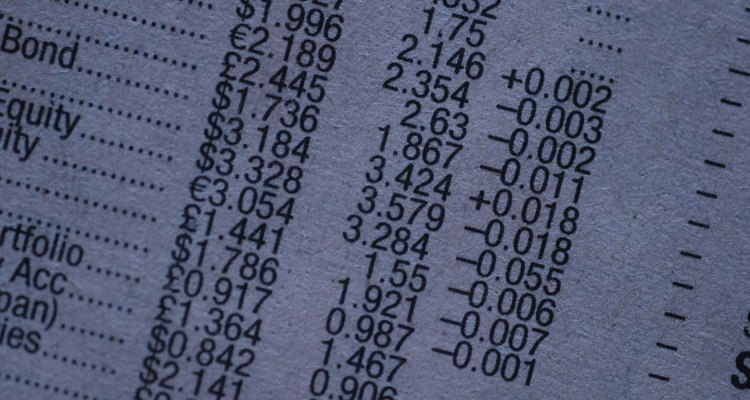
Jupiterimages/Photos.com/Getty Images
As faturas de seu banco ou do cartão de crédito podem estar disponíveis on-line apenas no formato PDF. Felizmente, você pode converter suas faturas em PDF para OFX (ou Open Financial Exchange), o formato utilizado em alguns programas de gestão monetária. O formato OFX é compatível com o Microsoft Money, Mint.com, Sage Accounting, GnuCash e Apple Numbers. Para converter um PDF para OFX, você deve primeiro converter o PDF em um arquivo delimitado por guias. O arquivo delimitado por guias, ou TDF, é então convertido em valores separados por vírgulas, ou CSV, e então o arquivo CSV é convertido para o formato de arquivo OFX.
Converta o arquivo PDF para TSV
Step 1
Clique com o botão direito do mouse sobre o arquivo PDF que você deseja converter.
Step 2
Clique em "Abrir com" e selecione "Adobe Acrobat."
Step 3
Clique no menu "Arquivo" no topo da página e selecione a opção "Exportar".
Step 4
Selecione "Texto" no menu "Exportar"
Step 5
Clique em "Text (plain)" (Texto simples).
Step 6
Digite o novo nome para o seu arquivo TSV e clique no botão "Salvar".
Converta o arquivo TSV para CSV
Step 1
Clique no botão "Iniciar" no seu computador.
Step 2
Clique em "Programas" e depois escolha "Microsoft Office". Selecione a opção "Microsoft Office Excel" na lista.
Step 3
Clique na opção "Arquivo" no canto superior esquerdo da tela e selecione "Abrir".
Step 4
Selecione seu arquivo TSV e clique no botão "Abrir".
Step 5
Clique na opção "Delimitado" sob o título "Tipo de dados original" e, em seguida, clique no botão "Avançar".
Step 6
Selecione a opção "Guia" sob o título "Delimitadores" e depois clique em "Concluir".
Step 7
Clique no botão "Arquivo" na parte superior da tela.
Step 8
Clique em "Salvar como" e selecione "Outros Formatos".
Step 9
Digite um novo nome para o arquivo e selecione "CSV (separado por vírgulas)" na caixa "Salvar como". Clique no botão "Salvar".
Converta o arquivo CSV para OFX
Step 1
Visite a página da web do conversor CSV para converter o arquivo CSV para OFX.
Step 2
Clique no botão "Convert Now" (converter agora).
Step 3
Clique no botão "Open CSV" (Abrir CSV) no canto superior esquerdo da tela.
Step 4
Selecione o arquivo e clique no botão "Open" (abrir).
Step 5
Complete os campos, selecionando as colunas corretas de data, categoria, valor, memorando, crédito e débito.
Step 6
Clique no botão "Save as OFX" (Salvar como OFX) para salvar o arquivo no seu desktop. O arquivo OFX recém-criado agora pode ser importado para o seu programa favorito de gestão monetária.
Referências
Sobre o Autor
Katherine Johnson has been writing for over 10 years. She served as the CEO of two companies in the technology and beauty industries. Her writing can be found on AOL Travel, Screen Junkies and other websites. Johnson holds a Bachelor of Science in computer science.
Créditos Fotográficos
Jupiterimages/Photos.com/Getty Images





